Controlar o acceso de usuario a ambientes: grupos de seguranza e licenzas
Se a súa empresa ten varios ambientes, pode usar grupos de seguridade para controlar que usuarios con licenza poden ser membros dun determinado ambiente.
Nota
Para obter información sobre como funciona o acceso do usuario para Microsoft Dataverse for Teams, vexa Acceso de usuario a ambientes de Dataverse for Teams.
Teña en conta o seguinte procedemento de exemplo:
| Ambiente | Grupo de seguranza | Propósito |
|---|---|---|
| Coho Winery vendas | Sales_SG | Fornecer acceso ao ambiente que crea oportunidades de vendas, procesa as ofertas e pecha clientes potenciais. |
| Coho Winery Márketing | Marketing_SG | Fornecer acceso ao ambiente que impulsa os esforzos de márketing mediante campañas de márketing e publicidade. |
| Coho Winery Servizo | SG do servizo | Fornecer acceso ao ambiente que procesa casos de cliente. |
| Coho Winery Dev | Developer_SG | Fornecer acceso ao ambiente de illamento de procesos que se usa para desenvolvemento e probas. |
Neste exemplo, catro grupos de seguranza fornecen acceso controla a un ambiente específico.
Teña en conta a seguinte información sobre os grupos de seguridade:
Sobre os grupos de seguranza aniñados
Os membros dun grupo de seguridade aniñado nun grupo de seguridade do contorno non se fornecen previamente nin se engaden automaticamente ao ambiente. Non obstante, pódense engadir ao ambiente cando crea un equipo de grupo de Dataverse para o grupo de seguridade aniñado.
Un exemplo deste escenario: asignou un grupo de seguridade para o ambiente cando se creou o ambiente. Durante o ciclo de vida do ambiente, quere engadir membros ao ambiente que son xestionados por grupos de seguridade. Creas un grupo de seguridade no Microsoft Entra ID (xestores, por exemplo) e asignas todos os teus xestores ao grupo. A continuación, engade este grupo de seguridade como secundario do grupo de seguridade do contorno, crea un equipo do grupo de Dataverse e asigna un rol de seguranza ao equipo do grupo. Agora poden acceder os xestores a Dataverse inmediatamente.
Un membro dun grupo de seguridade aniñado tamén se engade ao medio ambiente en tempo de execución cando o membro accede ao medio ambiente por primeira vez. Pero o membro non poderá executar ningunha aplicación e acceder a ningún dato ata que se lle asigne un rol de seguranza.
Cando os usuarios se engaden ao grupo de seguranza, engádense ao ambiente.
Cando os usuarios se eliminan do grupo, desactívanse no ambiente.
Cando un grupo de seguranza non está asociado a un ambiente existente con usuarios, todos os usuarios do ambiente que non sexan membros do grupo desactivaranse.
Se un ambiente non ten un grupo de seguridade asociado, todos os usuarios con Dataverse licenza (aplicacións de compromiso do cliente- Dynamics 365 Sales, Dynamics 365 servizo de atención ao cliente, Dynamics 365 Field Service Dynamics 365 Marketing e- Dynamics 365 Project Service Automation,Power Automate e outros) serán creados como usuarios e Power Apps habilitados no medio ambiente.
Se un grupo de seguranza está asociado a un ambiente, só os usuarios con licenzas de Dataverse ou plan por aplicación que son membros do grupo de seguranza do ambiente serán creados como usuarios no ambiente.
Se non especifica un grupo de seguridade, todos os usuarios que teñan unha Dataverse licenza (aplicacións de compromiso do cliente como Dynamics 365 Sales e servizo de atención ao cliente) ou por plan de aplicacións engadiranse ao novo entorno.
Nova: Os grupos de seguridade non poden ser asignados a tipos de ambiente predeterminados e de desenvolvemento. Se xa asignou un grupo de seguridade ao seu ambiente predeterminado ou de programador, recomendamos eliminalo xa que o ambiente predeterminado está destinado a ser compartido con todos os usuarios do arrendatario e o ambiente de programador está destinado a que o use só o propietario do ambiente.
Os contornos admiten a asociación cos seguintes tipos de grupos: Seguranza e Microsoft 365. Non se admite asociar outros tipos de grupo.
Ao seleccionar un grupo de seguridade, asegúrese de seleccionar un grupo de seguridade e non un Microsoft Entra creado en local Windows Active Directory. Local Os grupos de seguridade de Windows AD non están soportados.
Se un usuario non forma parte do grupo de seguridade asignado ao medio ambiente pero ten o papel de arrendatario de Azure Global Administrator, o usuario seguirá mostrando como usuario activo e poderá iniciar sesión.
Se a un usuario se lle asigna a función de administración de servizos Dynamics 365, o usuario debe formar parte do grupo de seguridade antes de que estean habilitados no medio ambiente. Non poden acceder ao medio ambiente ata que se incorporen ao grupo de seguridade e habilitados.
Nota
Todos os usuarios con licenza, sexan ou non membros dos grupos de seguranza, deben ter atribuídos roles de seguranza para acceder aos datos dos ambientes. Vostede atribúe roles de seguranza na aplicación web. Se os usuarios non teñen un rol de seguranza, obterán un erro denegado de acceso a datos ao tentar executar unha aplicación. Os usuarios non poden acceder a ambientes até que teñan atribuído polo menos un rol de seguranza para ese ambiente. Para obter máis información, consulte Configurar seguranza do ambiente. A asignación automática de usuarios a un ambiente non é compatible con ambientes de proba. Para os contornos de proba, os usuarios deben asignarse manualmente.
Cree o grupo de seguranza e engada membros ao grupo de seguranza
Inicie sesión no Centro de administración de Microsoft 365.
Selecciona Teams & grupos Activos e grupos>.
Seleccione + Engadir un grupo.
Modifique o tipo ao grupo Security, engada o grupo Nome e Descrición e, a seguir, seleccione Engadir>pechar.
Seleccione o grupo que creou e, despois, xunto a Membros, seleccione Editar.
Seleccione + Engadir membros. Seleccione os usuarios para engadir ao grupo de seguranza e, a seguir, seleccione Gardar>Pechar varias veces para volver á lista de Grupos.
Para eliminar un usuario do grupo de seguridade, selecciona o grupo de seguridade e, xunto a Membros, selecciona Editar. Seleccione Eliminar membros e, a seguir, seleccione X para cada membro que queira eliminar.
Nota
Se non se crean os usuarios que desexa engadir ao grupo de seguridade, crea os usuarios e asigna as Dataverse licenzas a eles.
Para engadir varios usuarios, consulte: engadir usuarios en masa a grupos de Office365.
Crear un usuario e atribúa licenza
No centro de administración de Microsoft 365, seleccione Usuarios>Usuarios activos>+ Engadir un usuario.
Introduza a información de usuario, seleccione licenzas e, a seguir, seleccione Engadir.
Máis información: Engadir usuarios e asignar licenzas ao mesmo tempo
Ou, compra e asigna pases por aplicación: Sobre Power Apps os plans da aplicación
Nota
Se un ambiente ten asignado un Power Apps plan por aplicación, todos os usuarios consideraranse licenciados cando intenten acceder ao medio ambiente, incluídos os usuarios que non teñan licenzas individuais asignadas. A asignación do plan per-app nun ambiente satisfai o requisito de que os usuarios teñan licenza para acceder ao medio ambiente.
Asociar un grupo de seguranza a un ambiente
Inicie sesión no centro de administración de Power Platform como administrador (administrador de Dynamics 365, administrador global ou administrador de Microsoft Power Platform).
No panel de navegación, selecciona Ambientes.
Selecciona o nome do ambiente.
Seleccione Editar.
No panel Editar detalles , selecciona a icona Editar na área do grupo de seguridade.
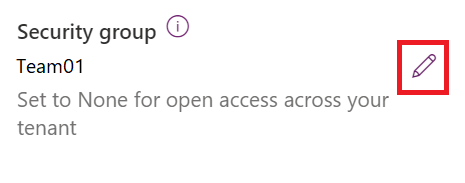
Só se devolverán os primeiros 200 grupos de seguridade. Utilice Buscar para buscar un grupo de seguridade específico.
Seleccione un grupo de seguranza e seleccione Feito e, a seguir, Gardar.
O grupo de seguranza está asociado ao ambiente.
Nota
Os usuarios que executen aplicacións de lona cando un grupo de seguridade estea asociado á contorna da aplicación deben ser membros do grupo de seguridade para poder executar a aplicación de lona, independentemente de que a aplicación fose compartida con eles. En caso contrario, os usuarios verán esta mensaxe de erro: "Non pode abrir aplicacións neste ambiente. Non é membro do grupo de seguridade do medio ambiente". Se o seu Power Platform administrador estableceu os detalles do goberno para a súa organización, verá un contacto de gobernanza co que pode contactar para ser membro do grupo de seguridade.